Si vous créez une boutique sur YouCan sans l’associer à un nom de domaine, elle sera inaccessible pour vos clients. De plus vous ne pouvez pas considérer le sous-domaine YouCan comme un domaine : il est seulement là pour réaliser des tests pendant la phase de conception de la boutique. Pour lier le nom de domaine à votre boutique YouCan, il existe deux options.
La solution NS
Elle permet de gérer facilement votre domaine depuis votre espace administrateur YouCan. Vous avez accès aux paramétrages via l’icône de configuration et vous pouvez faire vous-mêmes les changements souhaités.
Notre équipe support peut intervenir et tenter de vous aider à distance en cas de problème lié à votre domaine.
La solution CNAME
Vous seul êtes capable de résoudre les problèmes liés au nom de domaine de votre boutique (CNAME limite notre capacité d’intervention).
Vous devez systématiquement vous rendre sur le panneau du fournisseur du domaine pour résoudre ces problèmes éventuels.
PS Quelle que soit l'option retenue, faites un choix définitif concernant l'utilisation ou non des "www". Ensuite vous devrez toujours respecter ce choix !
Étapes clés
- Connectez-vous à votre compte YouCan
- Allez sur "Boutique" puis cliquez sur "Domaines"
- Copiez et collez votre nom de domaine
- Cliquez sur "Ajouter"
Étapes clés pour la solution NS
- Copiez ces deux enregistrements : ns1.youcan.shop et ns2.youcan.shop
- Allez dans le panel de votre fournisseur de domaine.
- Cherchez "Manage Name Servers" et cliquez dessus. Une fenêtre apparaîtra où vous pourrez coller les enregistrements.
- Collez chaque enregistrement dans une section séparée.
- Cliquez sur "Enregistrer" puis retournez dans votre espace administrateur YouCan pour vérifier que le domaine a bien été ajouté.
Voici comment la section domaine doit apparaître:
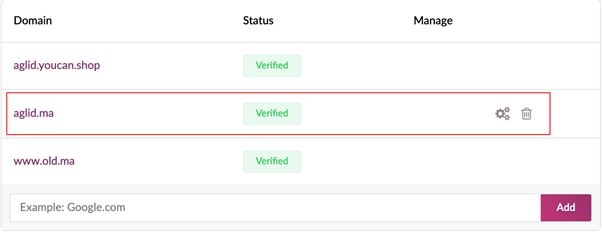
Dans cet exemple, le nom de domaine aglid.ma a été associé à YouCan en utilisant la solution NS. Sur la droite, on peut voir l’icône de configuration qui permet à l’utilisateur de gérer son domaine.
Étapes clés pour la solution CNAME
- Copiez cet enregistrement : custom.youcan.shop
- Allez dans le panneau de configuration de votre fournisseur de domaine.
- Cherchez "Gérer DNS" et sélectionnez CNAME comme type.
- Dans le même onglet, coller l'enregistrement dans la case prévue puis cliquez sur "Ajouter".
PS N’ajoutez pas "www" à votre nom de domaine, sauf si vous avez déjà acheté le sous-domaine.
Voici comment la section domaine doit apparaître:
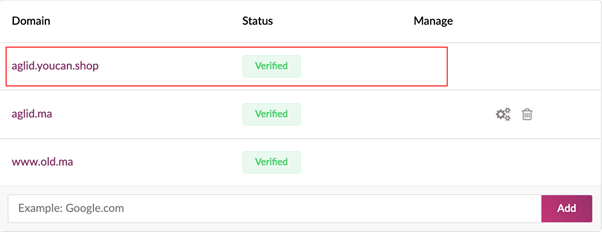
Dans cet exemple, le nom de domaine aglid.youcan.shop a été associé à YouCan en utilisant la solution CNAME. Il n'y a donc pas d'icône de configuration et l’utilisateur devra aller sur le panneau de son fournisseur pour gérer son domaine.
PS En fonction de votre fournisseur de nom de domaine, les changements peuvent prendre jusqu'à 72 heures avant de prendre effet.
Pour plus d'informations, visualisez cette vidéo et vous avez aussi à votre disposition une playlist youtube.